スマートフォンを手にすると、まずは壁紙や着信音などを変更したくなりますよね~!
基本操作として、アプリを使わず標準機能でホーム画面をカスタマイズに挑戦してみよう(・∀・)b
 スマぷー
スマぷー色々イジって、自分好みのホーム画面にするっぷ
目次
ホーム画面のカスタマイズ方法
スマートフォンの「壁紙の変更方法」や「ショートカットの作成方法」、「アイコンの位置の変更方法」などの基本的な操作方法について説明するよ。
1.壁紙を変更する
① スマートフォン本体のホーム画面で、「メニューボタン」を押します
② 「壁紙」 をタップすると壁紙選択画面が表示されるので、そこから壁紙を選択すると変更完了
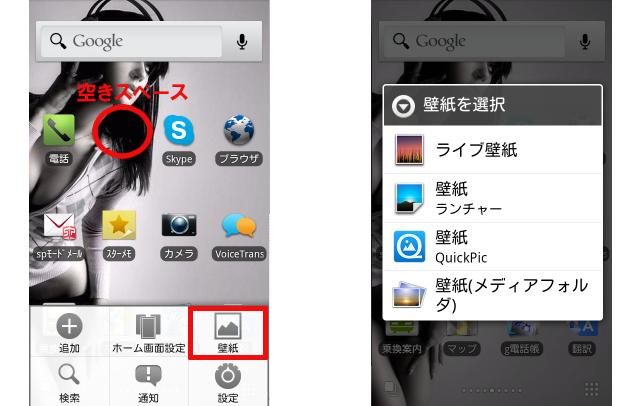
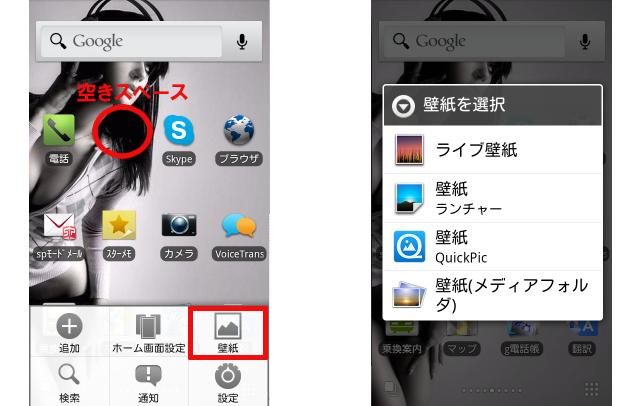
2.ショートカットを追加する
① ホーム画面で、「メニューボタン」を押します
② 「追加」 をタップすると、下図の画面が表示されるので、
追加したい項目を選択すると、ホーム画面に新しいアイコンが表示できます
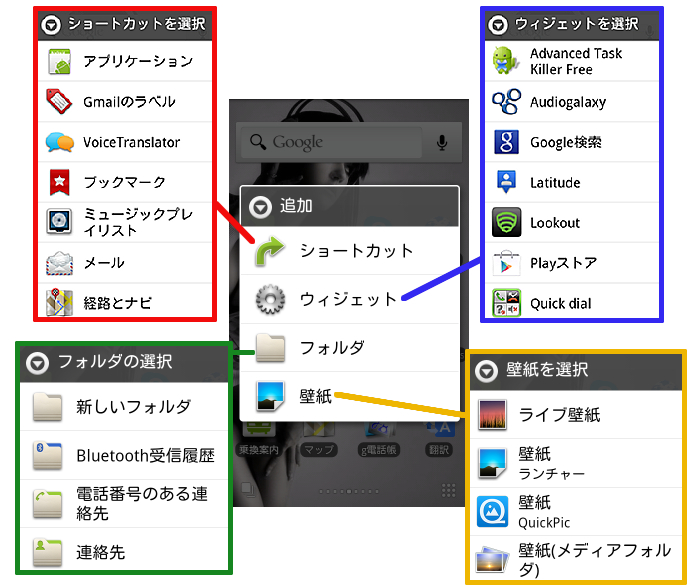
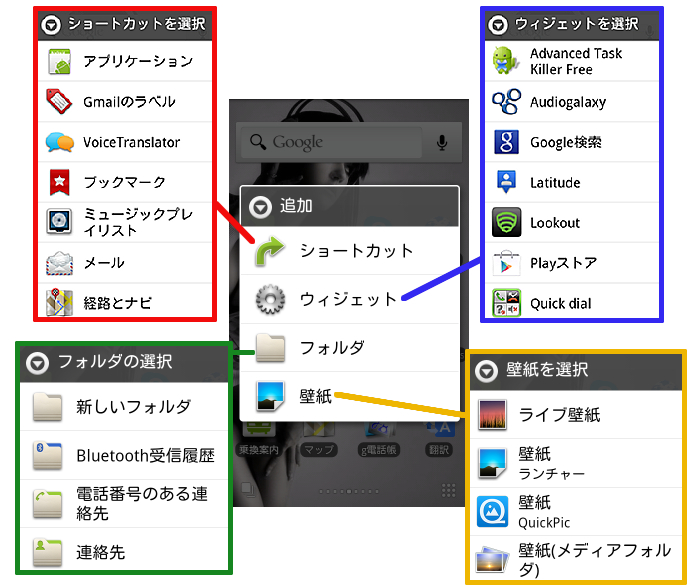
注意
ホーム画面に “ 空きスペース ” がなければ追加することができないので、必要なスペースを確保しよう!
3.アイコンの配置を変更する
よく使うアプリは、ホーム画面にあった方が便利ですよね。
スマートフォンをより使いやすくするために、アプリアイコンの配置を自分好みに変更してみよう!
アプリの配置を替えたい場合
- 移動させたいアイコンを長押し
- 長押ししたまま、配置したい場所まで持っていく
ホーム画面にアイコンを追加したい場合
- スマートフォン本体の「アプリケーション画面」を選択
- 新たに配置したいアプリを長押し
- 長押ししたまま、ホーム画面まで持ってい



基本的には新しいアプリをインストールすると、
自動でホーム画面にアイコンが追加されまぷ
あわせて読みたい




待ち受け画面も自由自在!ネットにある画像を壁紙にするには?
スマートフォンには便利な機能があり、壁紙(待ち受け画面)を簡単に変えることができます。インターネットにある画像、アニメ、グラビア写真、イラストなど、何にでも…


コメント